本文介紹如何在CentOS系統下的Tomcat8.5或9伺服器配置SSL認證,具體包括下載和上傳認證檔案的方法,在Tomcat上配置認證檔案、認證密碼等參數介紹,以及安裝認證後效果的驗證。成功配置SSL認證後,您將能夠通過HTTPS加密通道安全訪問Tomcat伺服器,確保資料轉送的安全性。
環境準備
作業系統:CentOS 7.6 64位
Web伺服器:Tomcat 8.5或9
Tomcat伺服器需要提前安裝JDK環境變數,請前往Tomcat官網查看推薦的JDK相容配置。
前提條件
步驟一:下載SSL認證
登入數位憑證管理服務控制台。
在左側導覽列,選擇。
在SSL 憑證頁面,定位到目標認證,在操作列,單擊下載。
在伺服器類型為Tomcat的操作列,單擊下載。
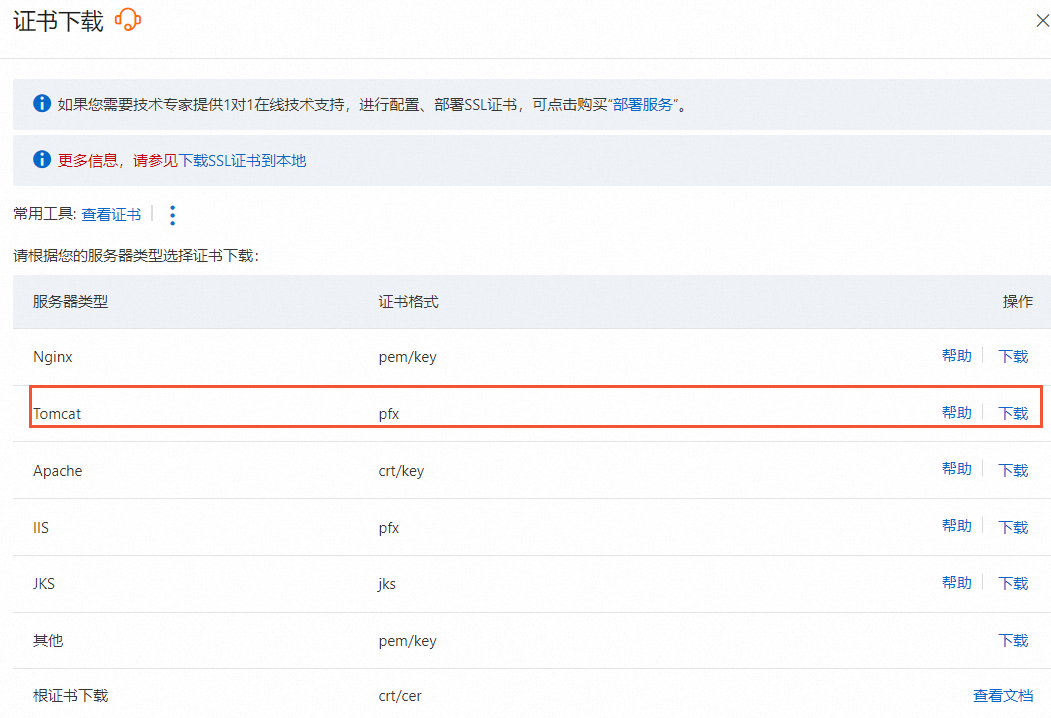
解壓縮已下載的SSL認證壓縮包。
根據您在提交認證申請時選擇的CSR產生方式,解壓縮獲得的檔案不同,具體如下表所示。

CSR產生方式
認證壓縮包包含的檔案
系統產生
認證檔案(PFX格式):預設以認證ID_認證綁定網域名稱命名。
密碼檔案(TXT格式):預設以認證格式-password命名。
重要每次下載認證時都會產生新的密碼,該密碼僅匹配本次下載的認證檔案。
手動填寫
如果您填寫的是通過數位憑證管理服務控制台建立的CSR,下載後包含的認證檔案與系統產生的一致。
如果您填寫的不是通過數位憑證管理服務控制台建立的CSR,下載後只包括認證檔案(PEM格式),不包含認證密碼或私密金鑰檔案。您可以通過認證工具,將認證檔案和您持有的認證密碼或私密金鑰檔案轉換成所需格式。轉換認證格式的具體操作,請參見認證格式轉換。
步驟二:在Tomcat伺服器安裝認證
將解壓後的認證檔案和密碼檔案上傳到Tomcat伺服器的conf目錄。
說明您可以使用遠程登入工具附帶的本地檔案上傳功能,上傳檔案。例如PuTTy、Xshell或WinSCP等。如果您使用的阿里雲Elastic Compute Service,上傳檔案具體操作,請參見上傳或下載檔案(Windows)或上傳檔案到Linux雲端服務器。
進入tomcat安裝根目錄,執行以下命令,開啟server.xml檔案。
vim ./conf/server.xml在server.xml檔案中,定位到以下配置項,按照配置樣本進行配置。
配置項一:

配置樣本:
<Connector port="80" protocol="HTTP/1.1" #將Connector port修改為80 connectionTimeout="20000" redirectPort="443" #將redirectPort修改為SSL預設連接埠443,讓HTTPS請求轉寄到443連接埠。 maxParameterCount="1000" />配置項二。
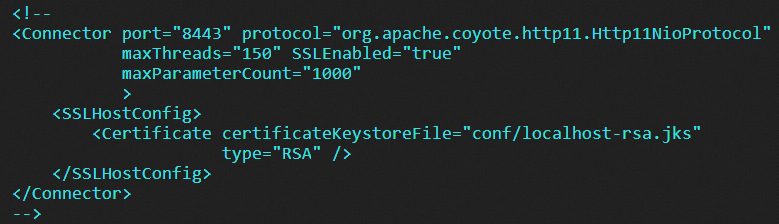
配置樣本(需去掉<!- - 和 - ->注釋符):
<Connector port="443" #將Tomcat中預設的HTTPS連接埠修改為443。8443連接埠不可通過網域名稱直接存取、需要在網域名稱後加上連接埠號碼。 #443連接埠是HTTPS的預設連接埠,可通過網域名稱直接存取,無需在網域名稱後加連接埠號碼。 protocol="org.apache.coyote.http11.Http11NioProtocol" #Connector port有兩種運行模式NIO和APR,請選擇NIO模式。 maxThreads="150" SSLEnabled="true" maxParameterCount="1000" > <SSLHostConfig> <Certificate certificateKeystoreFile="conf/xxx.pfx" #修改為認證檔案路徑。 certificateKeystorePassword="xxxxxx" #填寫認證檔案密碼。 type="RSA" /> </SSLHostConfig> </Connector>配置項三:
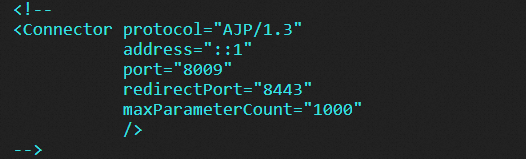
配置樣本(需去掉<!- - 和 - ->注釋符):
<Connector protocol="AJP/1.3" address="::1" port="8009" redirectPort="443" ##將redirectPort修改為443,讓HTTPS請求轉寄到443連接埠。 maxParameterCount="1000" />
可選:在/conf/web.xml檔案,配置HTTP請求自動跳轉HTTPS。
進入tomcat安裝根目錄,執行以下命令,開啟web.xml檔案。
vim ./conf/web.xml在web.xml檔案
<web-app>標籤內添加以下配置項。<security-constraint> <web-resource-collection > <web-resource-name >SSL</web-resource-name> <url-pattern>/*</url-pattern> </web-resource-collection> <user-data-constraint> <transport-guarantee>CONFIDENTIAL</transport-guarantee> </user-data-constraint> </security-constraint>
進入Tomcat的bin目錄,執行以下命令,停止Tomcat並重啟。
./shutdown.sh #停止Tomcat服務 ./startup.sh #重啟Tomcat服務
步驟三:驗證SSL認證是否安裝成功
認證安裝完成後,您可通過訪問認證的綁定網域名稱驗證該認證是否安裝成功。
https://yourdomain #需要將yourdomain替換成認證綁定的網域名稱。如果網頁地址欄出現小鎖標誌,表示認證已經安裝成功。
